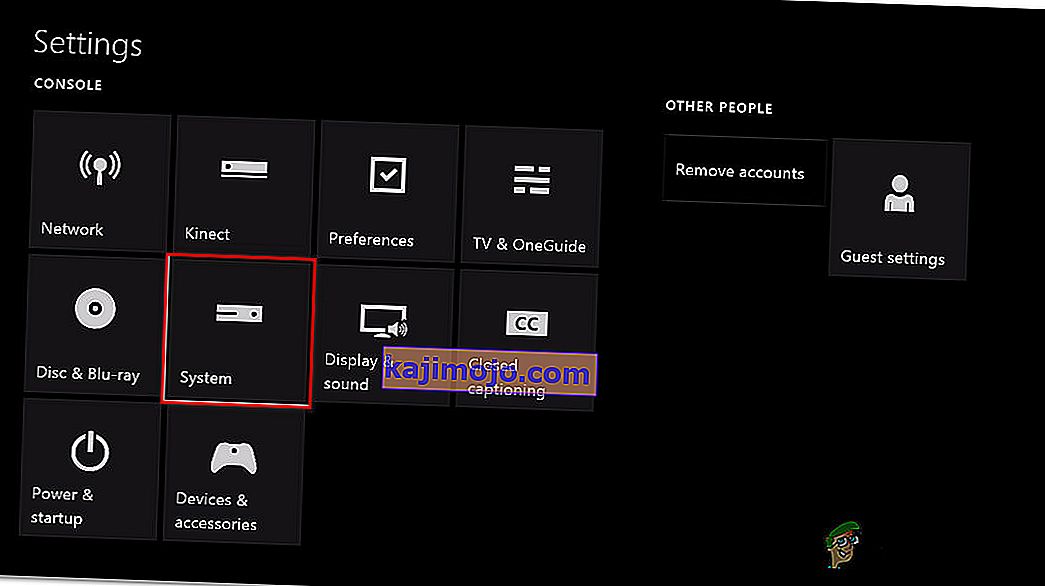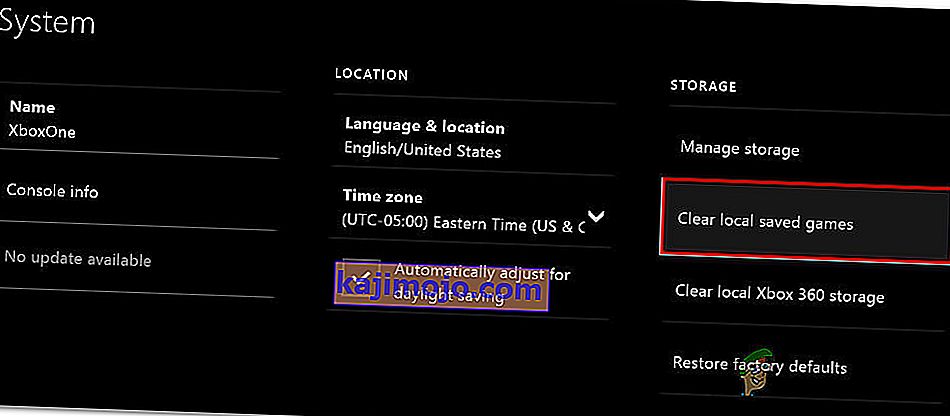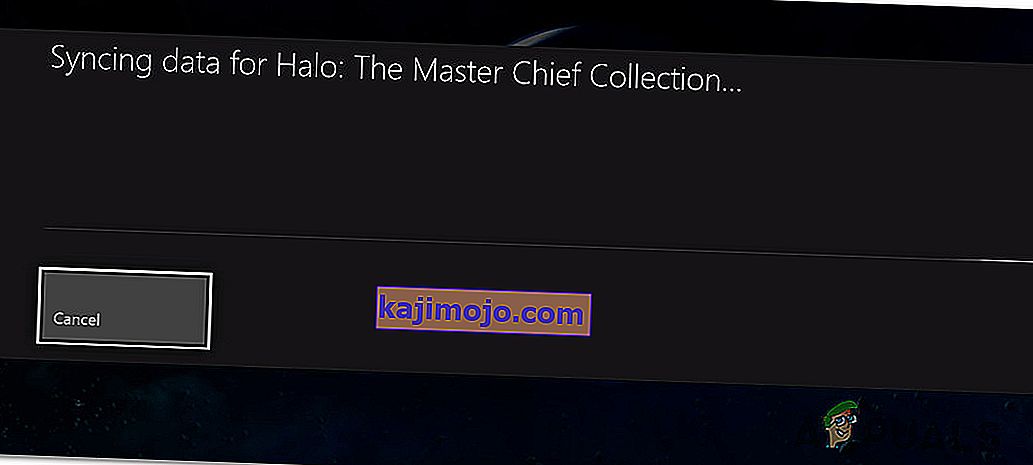Beberapa pengguna Xbox One melaporkan bahawa mereka tidak dapat memainkan permainan yang mereka muat turun di konsol mereka - sama ada permainan yang mereka beli secara digital atau permainan percuma yang diterima melalui langganan Xbox Gold. Setelah melancarkan permainan, mereka melaporkan bahawa skrin menjadi hitam dan tetap seperti itu selama-lamanya. Masalah ini dilaporkan berlaku dengan Xbox One, Xbox One S dan Xbox One X.

Apa yang menyebabkan permainan yang dimuat turun gagal dimainkan di Xbox One?
Kami menyiasat masalah ini dengan melihat pelbagai laporan pengguna dan strategi pembaikan yang biasa digunakan dalam jenis senario ini oleh pengguna yang terjejas. Berdasarkan penyelidikan kami, terdapat beberapa senario yang berpotensi akan mencetuskan tingkah laku ini:
- Kesalahan sistem operasi - Salah satu sebab yang mungkin mencetuskan masalah ini adalah gangguan dengan OS Xbox One. Ini nampaknya menjadi masalah berulang pada semua model Xbox satu (Xbox One, Xbox One S dan Xbox one X). Dalam kes ini, anda akan dapat menyelesaikan masalah dengan melakukan kitaran kuasa pada konsol anda.
- Cache permainan yang disimpan secara tempatan rosak - Dalam senario tertentu, cache data simpanan permainan tempatan mungkin menjadi rosak dan menghalang satu atau lebih permainan dimulakan dengan betul. Sekiranya senario ini berlaku, anda dapat menyelesaikan masalah dengan membuat sandaran simpanan permainan anda dan mengosongkan cache permainan tersimpan tempatan.
- Data OS yang rosak - Data yang rosak juga boleh bertanggungjawab untuk masalah ini. Beberapa pengguna yang terjejas telah melaporkan bahawa masalah itu diselesaikan setelah mereka melakukan reset kilang yang lembut. Prosedur ini hanya akan mempengaruhi data OS (bukan permainan atau aplikasi anda)
- Satu atau beberapa perkhidmatan Permainan Xbox tidak berfungsi - Jika anda menghadapi masalah dengan permainan digital yang diperoleh melalui perkongsian permainan, alasan mengapa anda tidak dapat melewati layar hitam mungkin kerana satu atau beberapa perkhidmatan Xbox Live mati. Dalam kes ini, anda dapat menyelesaikan masalah dengan beberapa permainan dengan memasuki mod Offline.
Kaedah 1: Melakukan kitar kuasa
Seperti yang dilaporkan oleh beberapa pengguna, ada kemungkinan anda dapat menyelesaikan masalah ini dengan melakukan kitaran kuasa pada konsol anda. Melakukan kitaran kuasa pada konsol anda akan menghabiskan kapasitor kuasa, yang akhirnya menyelesaikan kebanyakan masalah berkaitan firmware yang mungkin menghalang konsol anda melancarkan permainan yang dimuat turun.
Berikut adalah panduan ringkas untuk melakukan kitaran kuasa:
- Tekan dan tahan butang Xbox (di bahagian depan konsol) selama lebih kurang 10 saat. Sebaik-baiknya, anda mahu menekan butang sehingga LED berhenti berkelip.
- Tunggu sebentar sebelum menghidupkan kembali konsol anda dengan menekan butang Xbox sekali lagi.
- Cari animasi boot-up hijau semasa proses permulaan. Sekiranya anda tidak melihat animasi boot-up hijau Xbox, ini bermaksud bahawa prosedur power-cycle tidak berjaya dan anda perlu mengulangi langkah-langkah di atas.

- Setelah konsol Xbox One anda membuat sandaran, lancarkan permainan yang dimuat turun yang sebelumnya gagal gagal dan lihat apakah masalahnya kini diselesaikan.
Sekiranya anda masih menghadapi masalah yang sama, lanjutkan ke kemungkinan penyelesaian seterusnya di bawah.
Kaedah 2: Mengosongkan cache permainan yang disimpan tempatan
Beberapa pengguna yang menghadapi masalah ini telah melaporkan bahawa mereka berjaya menyelesaikan masalah tersebut dengan membersihkan cache permainan yang disimpan secara tempatan. Ini akan mengeluarkan semua permainan yang disimpan di konsol ini, tetapi tidak akan mengeluarkan fail permainan atau permainan yang disimpan di awan. Lebih-lebih lagi, semua permainan yang anda simpan akan diselaraskan pada masa anda memainkan permainan tersebut.
Catatan: Untuk memastikan bahawa prosedur ini tidak akan membuat anda kehilangan permainan, anda harus memulakan dengan memastikan bahawa semua simpanan anda disandarkan di cloud. Untuk melakukan ini, pergi ke Tetapan> Sistem> Penyimpanan dan pilih Permainan. Kemudian, pilih permainan yang anda perlukan untuk membuat sandaran di awan dan pilih Pindah> Permainan Tersimpan Awan .
Setelah simpanan permainan anda disandarkan dengan selamat ke storan awan anda, inilah yang perlu anda lakukan untuk membersihkan cache permainan yang disimpan secara tempatan:
- Dari papan pemuka Xbox One anda, pergi ke Tetapan> Sistem .
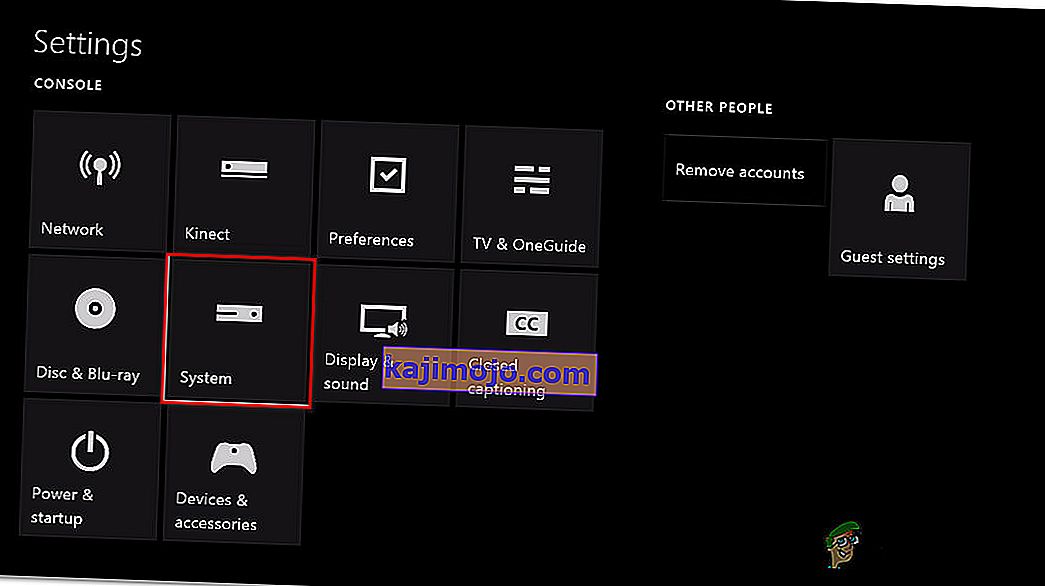
- Dari skrin Sistem , pergi di bawah tab Penyimpanan dan pilih Hapus permainan yang disimpan tempatan .
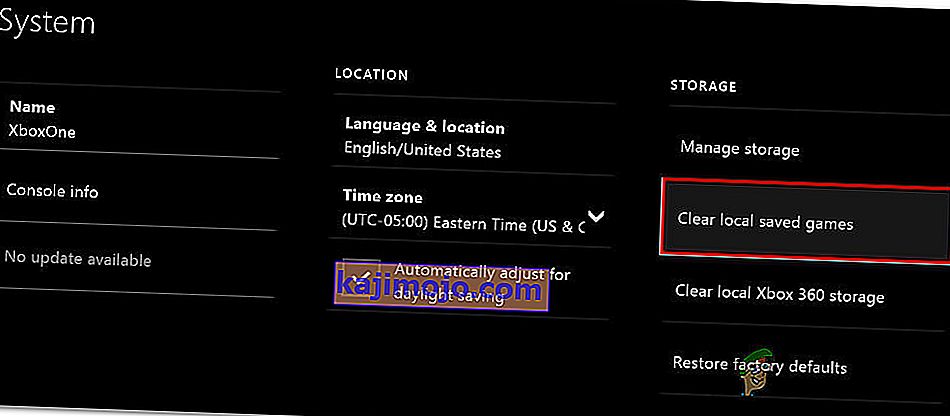
- Pada akhir proses ini, konsol anda akan dimulakan semula secara automatik.
- Setelah permulaan berikutnya selesai, lancarkan permainan yang sebelumnya gagal dan tunggu simpan simpan selesai.
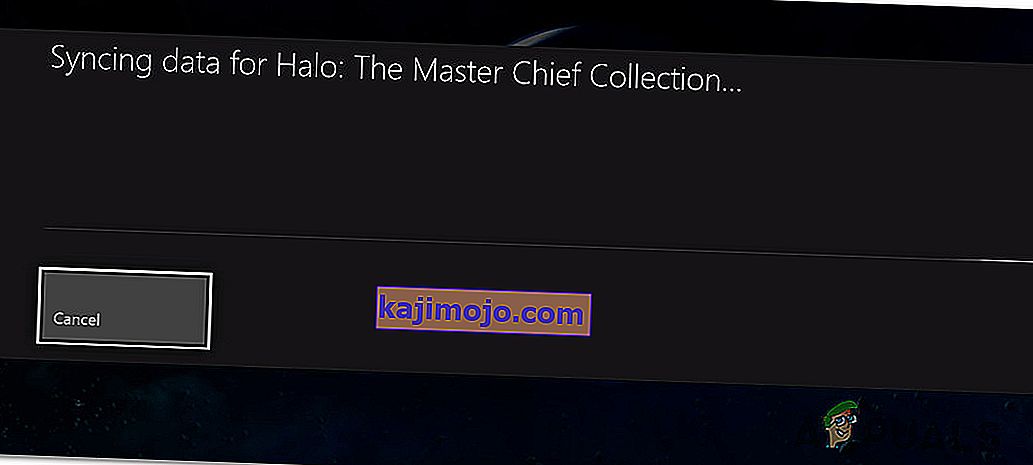
- Setelah data yang disimpan diselaraskan semula, lihat apakah permainan ini dilancarkan secara normal.
Sekiranya anda masih mengalami masalah yang sama, beralih ke kaedah seterusnya di bawah.
Kaedah 3: Melakukan tetapan semula kilang yang lembut
Beberapa pengguna yang terjejas melaporkan bahawa mereka dapat menyelesaikan masalah dengan melakukan reset kilang yang lembut. Prosedur ini digunakan terutamanya untuk tujuan menyelesaikan masalah dan akan menetapkan semula OS dengan menghapus data yang berpotensi rosak. Berita baiknya ialah ia tidak akan menyentuh data aplikasi atau permainan anda - jadi jangan risau untuk memuat turun semula dan memasang permainan besar lagi.
Berikut adalah panduan ringkas untuk melakukan tetapan semula kilang yang lembut:
- Buka konsol Xbox One anda dan tekan butang Xbox untuk membuka menu panduan.
- Seterusnya, pergi ke Sistem> Tetapan> Sistem> Maklumat Konsol . Sebaik sahaja anda sampai di sana, pilih Reset konsol .

- Dari skrin seterusnya, pilih Reset dan simpan permainan & aplikasi saya .

- Setelah proses selesai, konsol anda akan dimulakan semula secara automatik. Apabila prosedur permulaan selesai, lancarkan permainan yang sebelumnya gagal dimainkan dan lihat apakah masalahnya telah diselesaikan.
Kaedah 4: Mengesahkan status perkhidmatan Xbox Game
Sekiranya anda telah sampai sejauh ini tanpa hasil, kemungkinan adalah alasan mengapa anda tidak dapat melancarkan permainan anda adalah kerana satu atau beberapa perkhidmatan Xbox Live tidak beroperasi atau sedang menjalani penyelenggaraan.
Sekiranya permainan digital yang anda cuba lancarkan diperoleh melalui perkongsian permainan, anda tidak akan dapat bermain sehingga pelayan Xbox beroperasi semula.
Anda boleh menyemak status perkhidmatan Xbox Live dengan melayari pautan ini (di sini). Sekiranya ada perkhidmatan yang sedang ditutup, anda boleh menunggu sehingga masalah diselesaikan atau ikuti langkah-langkah di bawah ini untuk memainkan permainan dalam mod luar talian (tidak semua permainan akan membenarkannya).

Berikut adalah panduan ringkas bermain permainan dalam mod luar talian di Xbox One:
- Tekan butang Xbox pada alat kawalan anda untuk membuka menu panduan.
- Dari menu Tetapan , pergi ke Sistem> Tetapan> Rangkaian .
- Di dalam menu Rangkaian , pergi ke Tetapan rangkaian dan pilih Buka di luar talian .

- Lancarkan permainan yang sebelumnya gagal dimainkan dan lihat apakah anda dapat melewati layar hitam.
Catatan: Jika prosedur berjaya, ingat untuk kembali ke menu Tetapan rangkaian setelah beberapa saat dan tekan Pergi ke dalam talian. Jika tidak melakukan ini, anda tidak akan menggunakan semua ciri sosial dan menghentikan sebarang penyelamatan permainan simpan di konsol anda.